알아야 할 사항
- Instagram이 iPhone에서 계속 충돌하는 경우 앱을 닫고 다시 설치해 보세요.
- 그래도 작동하지 않으면 네트워크 연결을 다시 확인하고 iPhone이 최신 상태인지 확인하세요.
- 마지막으로, 모든 방법이 실패하면 Instagram 지원팀에 문제를 신고하세요.

때로는 그냥 앉아서 Instagram을 스크롤하고 싶을 때가 있습니다. 하지만 iPhone에서 Instagram 앱이 계속 충돌하면 어떻게 해야 할까요? Instagram 충돌로 인해 발생할 수 있는 문제를 해결하는 데 도움이 될 수 있는 몇 가지 해결 방법이 있습니다.
다음으로 이동:
- Instagram이 충돌하는 이유는 무엇입니까?
- 자주 묻는 질문
Instagram이 충돌하는 이유는 무엇입니까?
앱은 일반적으로 앱 코드에 문제가 있는 경우에만 충돌이 발생합니다. 앱이 오작동할 때마다 항상 앱을 다시 시작해야 합니다. Instagram이 계속 충돌하는 경우 홈 바를 위로 스와이프하여 앱 전환기 열립니다. 그런 다음 Instagram을 위로 스와이프하여 닫고 앱을 다시 엽니다. 그래도 문제가 해결되지 않으면 문제를 해결하기 위해 취해야 할 몇 가지 단계가 있습니다. 더 많은 iPhone 문제 해결 조언을 보려면 다음을 확인하세요. 오늘의 무료 팁을 확인하세요 뉴스 레터.
Instagram 충돌 문제를 해결하려면 네트워크 연결을 확인하세요.
제어 센터 열기 iPhone 화면의 오른쪽 상단 가장자리에서 아래로 스와이프합니다(홈 버튼이 있는 iPhone을 사용하는 경우 디스플레이 하단 가장자리에서 위로 스와이프하는 것이 좋습니다). 제어 센터가 열리면 왼쪽 상단에서 네트워크 연결을 확인하세요. Wi-Fi에 연결되어 있는지 또는 셀룰러 신호가 강한지 확인하세요. 신호가 약하면 게시물을 로드하는 데 문제가 발생하거나 Instagram이 충돌할 수도 있습니다.

iPhone의 숨겨진 기능을 찾아보세요
스크린샷과 명확한 지침이 포함된 일일 팁을 받아 하루에 단 1분 만에 iPhone을 마스터할 수 있습니다.
iPhone을 다시 시작하고 업데이트를 확인하세요
Instagram 충돌 문제가 계속 발생하는 경우 다음을 시도해 보세요. iPhone 다시 시작하기 기기가 실행 중인지 확인하세요. 최신 버전의 iOS. 또한 App Store에서 인스타그램 앱 업데이트 그 자체.
충돌을 해결하려면 Instagram을 다시 설치하세요.
모든 것이 최신인 경우 다음으로 가장 좋은 방법은 Instagram을 제거하고 다시 설치해 보는 것입니다. 당신은 간단하게 할 수 있습니다 iPhone에서 앱을 삭제하세요. 그런 다음 App Store에서 다시 찾아 기기에 다시 다운로드하세요. 앱이 다운로드되면 Instagram이 계속 충돌하는지 확인하세요.
Instagram 충돌을 신고하려면 Instagram 지원팀에 문의하세요.
다른 모든 방법이 실패하고 Instagram이 iPhone에서 계속 충돌하는 경우 가장 좋은 방법은 문제를 Instagram에 보고하는 것입니다.
- 열기 인스타그램 앱.
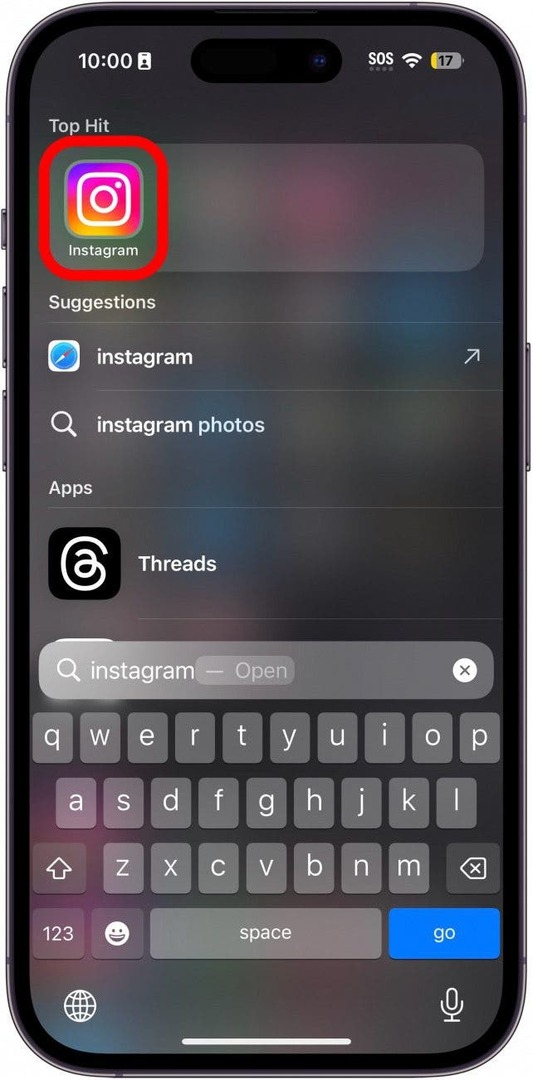
- 당신의 프로필 아이콘 오른쪽 하단에 있습니다.
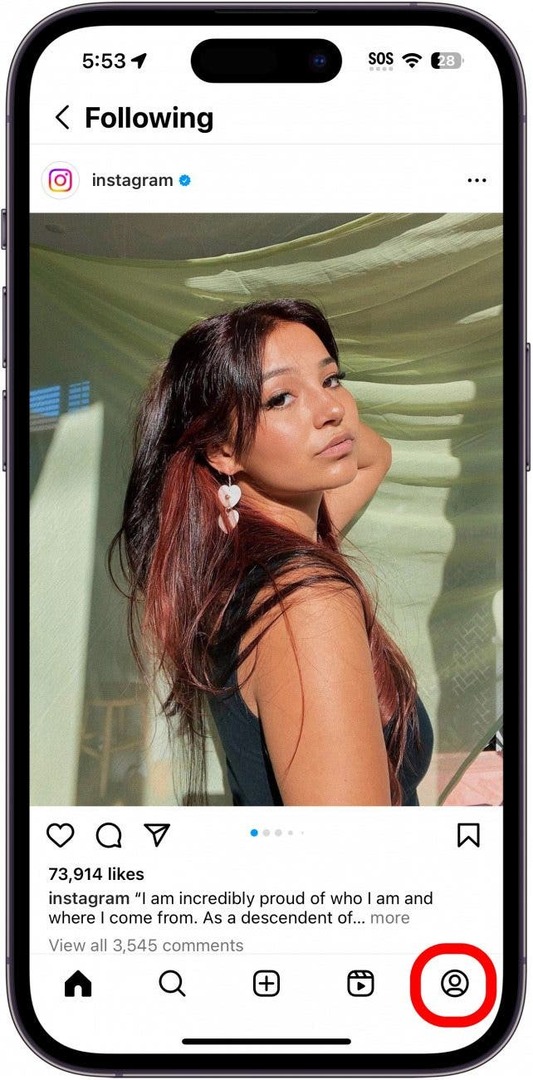
- 탭하세요. 햄버거 메뉴 아이콘 (세 개의 수평선처럼 보입니다).
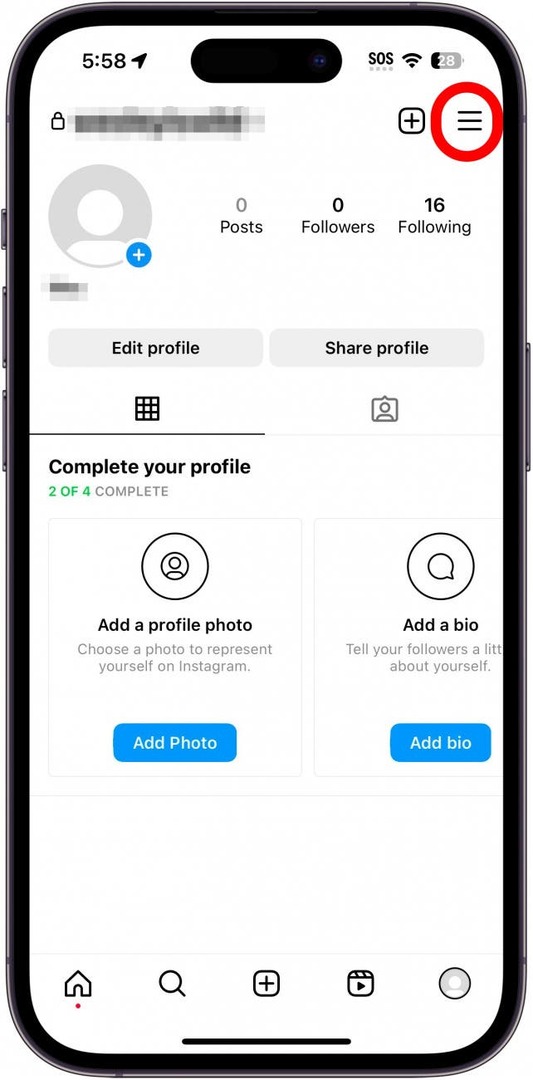
- 수도꼭지 설정 및 개인정보 보호.
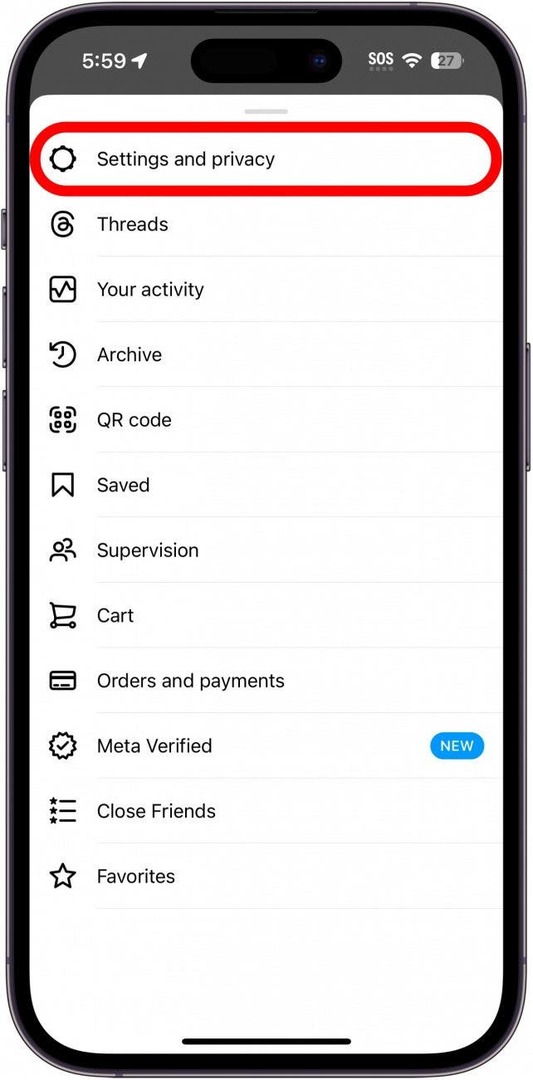
- 페이지 하단으로 스크롤하여 돕다.
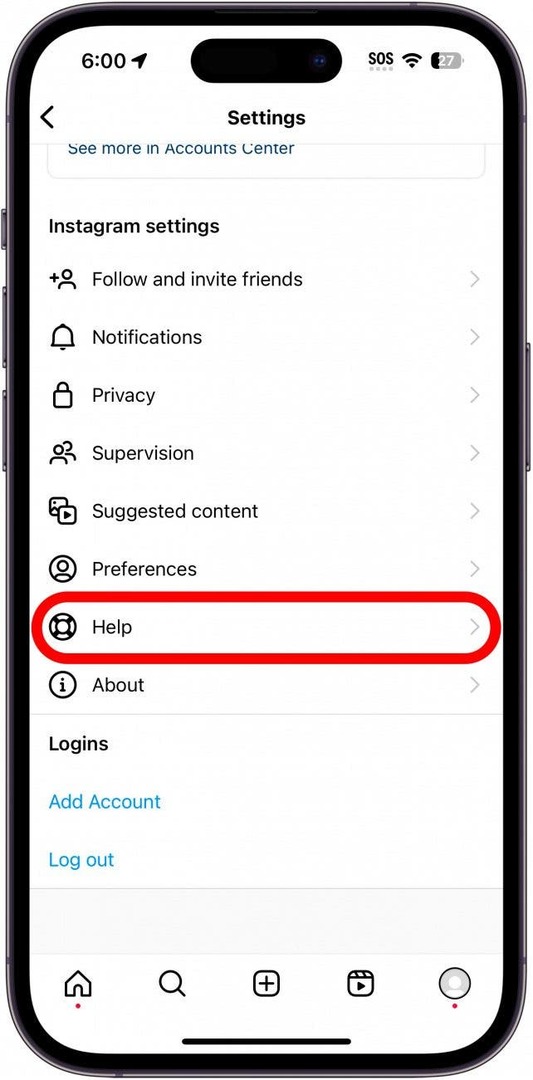
- 수도꼭지 문제 신고.
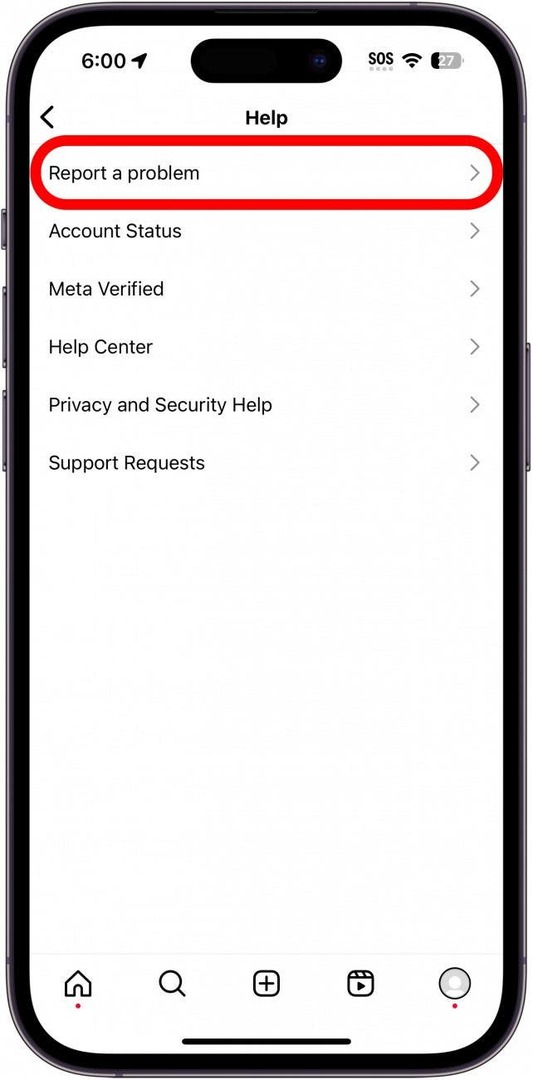
- 문제를 발견한 곳으로 돌아가서 휴대폰을 흔들라는 메시지를 받으면 간단히 흔들리지 않고 문제 신고하기.
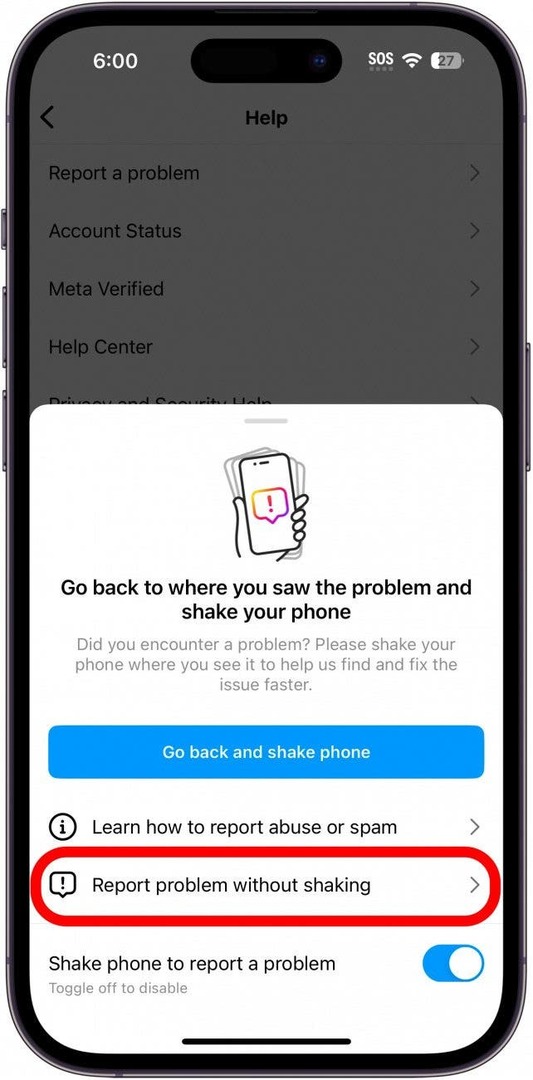
- 수도꼭지 포함하고 계속하세요.
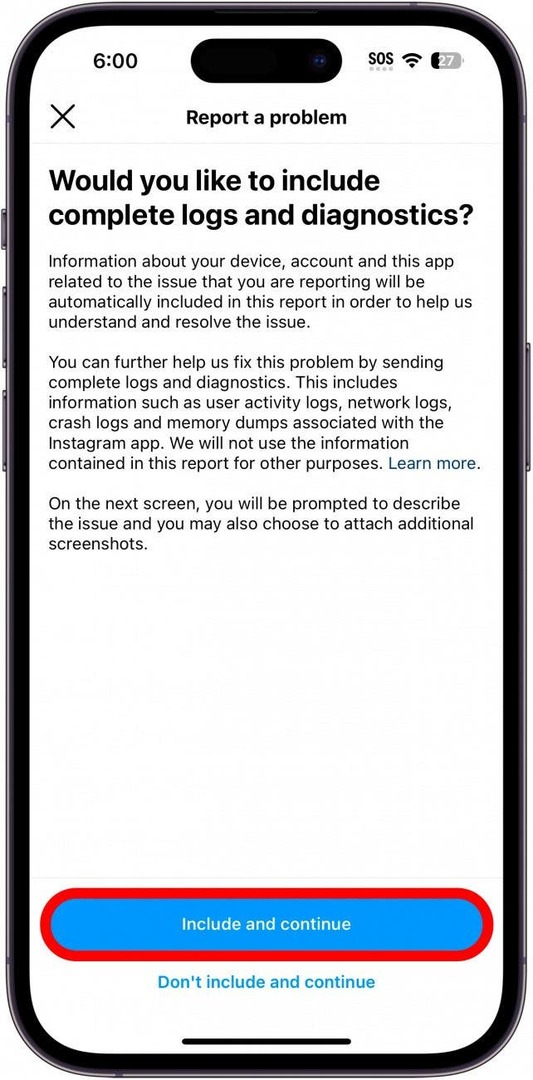
- 무슨 일이 일어나고 있는지에 대한 설명(예: "앱이 계속 충돌합니다." 또는 앱이 충돌할 때 어떤 일이 일어나는지 설명)을 입력한 다음 보내다.
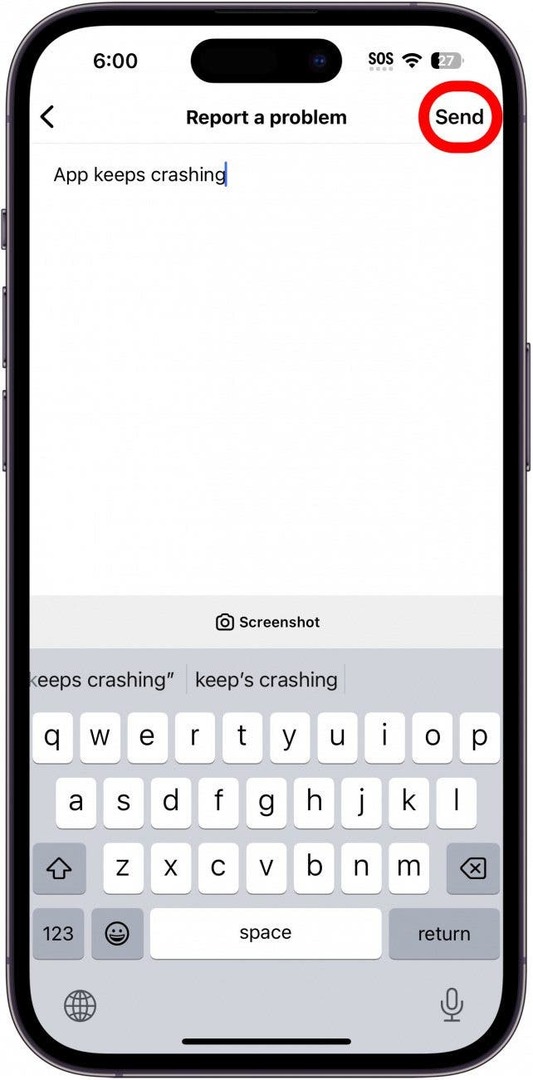
- 탭할 수도 있습니다. 스크린샷 문제의 스크린샷을 첨부합니다(해당되는 경우).
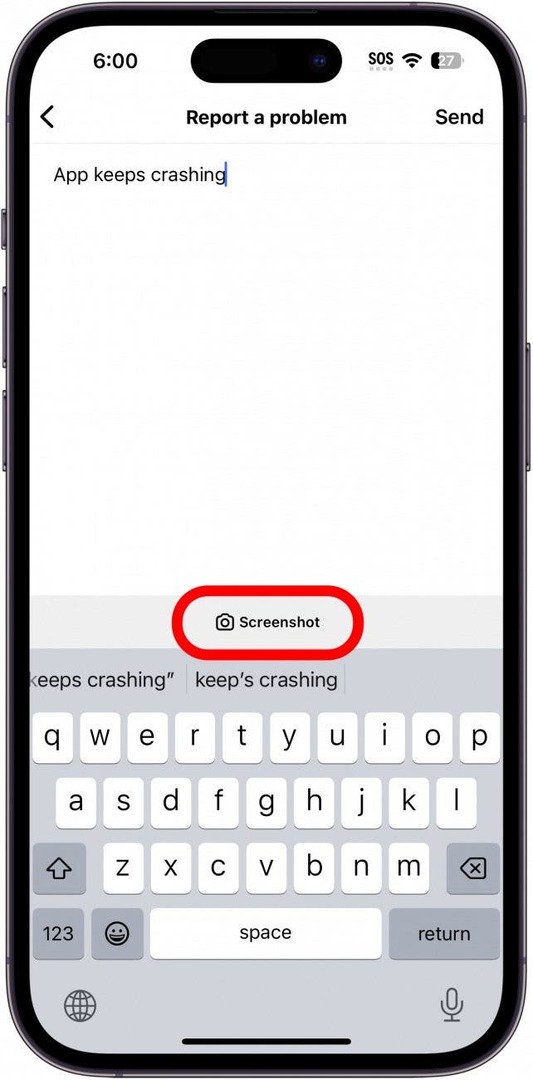
Instagram에 문제를 보고한 후에는 더 이상 할 일이 없으며 발생한 문제를 해결할 수 있는 업데이트를 기다리는 것 외에는 할 일이 없습니다.
자주하는 질문
- 내 Instagram이 작동하지 않는 이유는 무엇입니까? Instagram이 작동하지 않으면 네트워크 연결 문제이거나 Instagram 측의 문제일 수 있습니다. 예를 들어 Instagram 서버가 다운되면 앱에서 어떤 것도 로드할 수 없습니다. 다음과 같은 사이트에서 Instagram 서버의 상태를 확인할 수 있습니다. 다운 감지기.
- iPhone에서 계속 닫히는 앱을 어떻게 수정합니까? Instagram 이외의 다른 앱이 iPhone에서 계속 충돌하는 경우 저장 문제일 수 있습니다. iPhone 저장 공간이 충분한지 확인하고 사용하지 않는 앱을 모두 삭제하세요. 언제나 그렇듯, iPhone이 최신 소프트웨어를 실행하고 있는지 확인하세요.